- V Účtovnom/Peňažnom denníku cez tlačítko DPH zvoľte výstupnú
zostavu DPH-Priznanie k DPH. V okne Zoznam priznaní k DPH
vyberte Formulár DPH, vzor 01-2009/1 a stlačte tlačítko Výber.
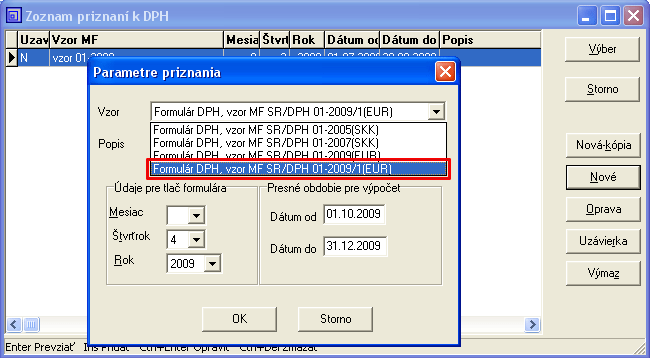
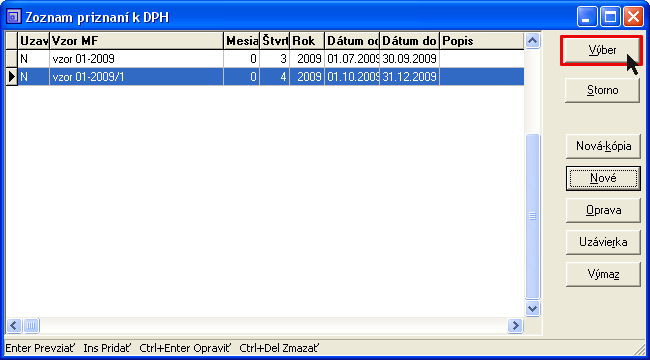
V rozbaľovacom zozname Predloha výstupnej zostavy vyberte predlohu, ktorú chcete tlačiť napr. 01 Priznanie DPH platné od 01.04.2009. Kliknite na tlačítko Ukážka.
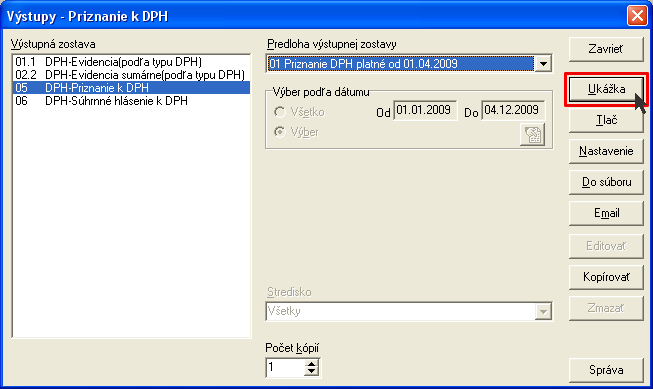
- V ďalšom okne výpočtu DPH kliknite na tlačítko Export FDF.
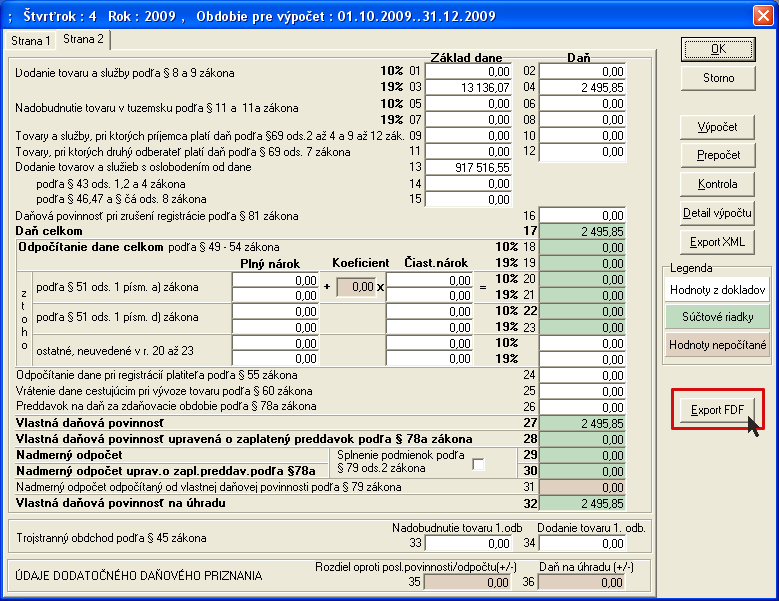
- Otvorí sa okno Uložiť ako, v ktorom nastavte kam požadujete
súbor uložiť a v rozbaľovacom zozname Uložiť vo formáte je
prednastavený formát FDF súbory (*.fdf). Kliknite na tlačítko Uložiť.
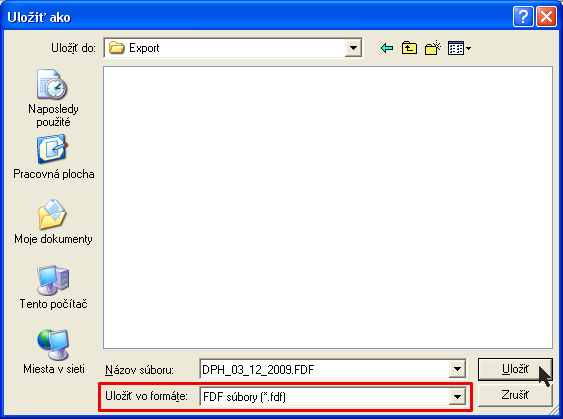
- Po potvrdení program uloží údaje DPH do FDF súboru a automaticky otvorí
originálny PDF dokument s vyplnenými údajmi načítanými z FDF súboru. Pri priznaní
DPH sú vytvorené a následne otvorené 2 súbory (priznanie DPH a potvrdenie
o podaní daňového priznania DPH).
- Pre úspešné otvorenie dokumentu je potrebné mať nainštalovaný Adobe Reader CE. Tlač potom aktivujete priamo v prehliadači PDF súborov.
V okne nastavenia tlače nesmie byť nastavené zmenšenie tlačiteľnej
strany, ale nastavte Mierka strany: Žiadne.
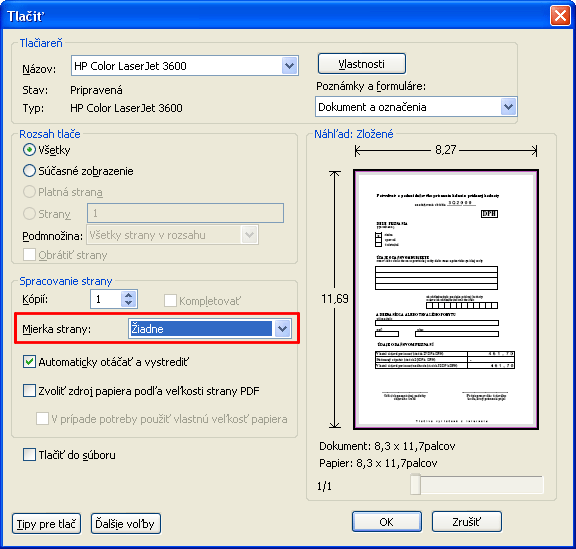
Poznámka: Označenie CE pre Adobe Reader znamená, že ide o verziu určenú pre krajiny strednej Európy. Použitie inej verzie môže spôsobiť nesprávnu tlač znakov s diakritickými znamienkami.
Rovnaký postup použijete aj pri tlači Výkazu ziskov a strát a Súvahy
(Podvojné účtovníctvo) a Prehľadu o majetku a záväzkoch a Prehľadu
o príjmoch a výdavkoch (Jednoduché účtovníctvo).
Existuje tiež možnosť vyexportovať prizanie DPH do XML súboru. Postup je rovnaký, len v okne výpočtu DPH kliknente na tlačítko Export XML. XML súbor potom odošlete internetom alebo vytlačíte prostredníctvom internetovej stránky http://www.drsr.sk sekcia Daňové tlačivá -> Vyplnenie tlačív na internete.